Fügen Sie Apparate zum 3D-Modell hinzu.
So erstellen Sie Apparate aus einem vorhandenen Muster
- Klicken Sie in der Multifunktionsleiste auf die Registerkarte Start
 Gruppe Apparate
Gruppe Apparate  Erstellen.
Erstellen. 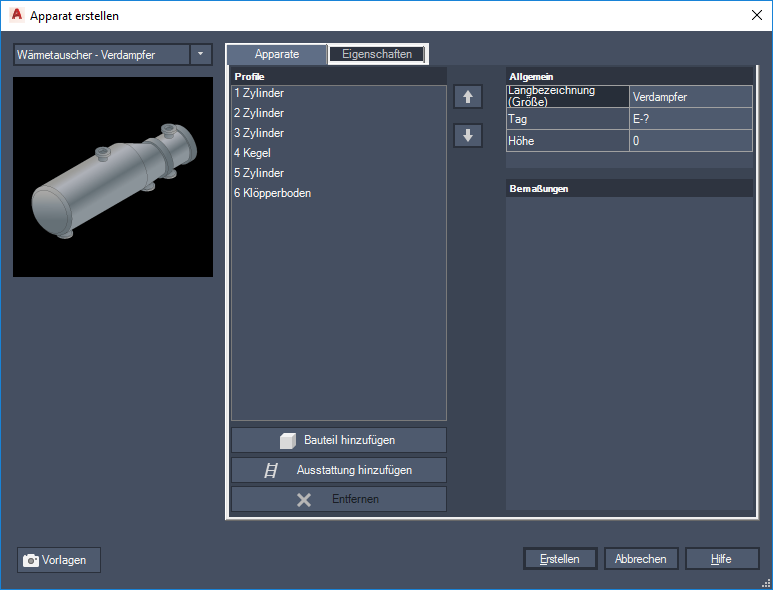
- Klicken Sie in der Dropdown-Liste Erstellen von Apparaten auf eine Apparateklasse (z. B. Wärmeaustauscher). Klicken Sie im Flyout-Menü auf einen vorhandenen Apparatetyp (z. B. Aufkochkessel).
- (Für alle Apparatetypen außer Pumpen und Siebe) Klicken Sie unter Formen auf Hinzufügen, um die verfügbaren Formen für diesen Apparatetyp hinzuzufügen, oder klicken Sie auf Entfernen, um eine vorhandene Form zu entfernen. Ändern Sie mit den Aufwärts- und Abwärtspfeilen die Stapelreihenfolge der Formen. Anmerkung:
In der Formen-Liste ist bei vertikalen Apparaten die oberste Form zuerst aufgelistet und die unterste Form zuletzt. Bei horizontalen Apparaten ist die Vorderseite zuerst aufgelistet und das Ende zuletzt.
- Führen Sie unter Allgemein die folgenden Schritte durch:
- (Optional) Klicken Sie in das Feld Tag, um dem Apparat ein Tag zuzuweisen. Geben Sie im Dialogfeld Tag zuweisen in das Feld Typ einen Typ ein (z. B. W für Wärmeaustauscher). Geben Sie in das Feld Nummer eine eindeutige numerische Kennung ein. Klicken Sie auf Zuweisen.
- Um diesem Apparat eine Beschreibung zuzuweisen, geben Sie in das Feld Langbezeichnung eine Beschreibung ein (z. B. Wärmeaustauscher - Angepasst).
- Um eine Höhe zuzuweisen (den vertikalen Abstand vom Einfügepunkt bis zur Unterseite der ersten Form), geben Sie einen Wert in das Feld Höhe ein.
- Klicken Sie unter Formen auf eine Form. Geben Sie unter Abmessungen die Werte für die Abmessungen ein. Wiederholen Sie diesen Schritt für jede Formabmessung, die Sie ändern wollen. Anmerkung:
Wenn Sie auf eine Form klicken, um deren Abmessung zu ändern, werden die Form und ihre Abmessungswerte im Vorschaubild angezeigt.
- Auf der Registerkarte Eigenschaften werden Stutzeninformationen angezeigt, und Sie können relevante Daten für Elemente hinzufügen (z. B. Hersteller, Material, Größe usw.). Anmerkung:
Nachdem Sie den Apparat erstellt haben, können Sie Stutzen direkt im 3D-Modell hinzufügen oder ändern.
- (Optional) Um diesen Apparat und seine Daten als Vorlage für andere Apparate zu verwenden, führen Sie folgende Schritte durch:
- Klicken Sie auf Vorlagen.
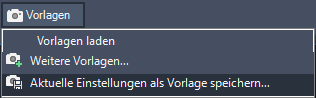
- Klicken Sie in der Dropdown-Liste auf Aktuelle Einstellungen als Vorlage speichern.
- Navigieren Sie im Dialogfeld Vorlage speichern in zum Speicherort, an dem Sie diese Vorlage speichern wollen. Geben Sie im Feld Name einen Namen für die Vorlage an. Klicken Sie auf Speichern.
Anmerkung: Sie können die Vorlage auch später speichern, nachdem Sie Stutzen direkt im Modell hinzugefügt oder geändert haben. Die Dateierweiterung für eine Apparatevorlage ist .peqs. - Klicken Sie auf Vorlagen.
- Klicken Sie im Dialogfeld Apparat erstellen auf Erstellen.
- Klicken Sie in den Zeichenbereich, um das Apparatemodell zu platzieren, oder geben Sie die Koordinaten für den gewünschten Einfügepunkt an.
- Um das Apparatemodell auszurichten, führen Sie einen der folgenden Schritte durch:
- Um das Modell in der gewünschten Position auszurichten, geben Sie Rotationswerte ein oder verwenden das Kompasswerkzeug. Drücken Sie die EINGABETASTE.
- Drücken Sie die EINGABETASTE, um die Standardposition zu übernehmen. Mithilfe von AutoCAD-Befehlen wie z. B. move, rotate oder 3drotate können Sie den Apparat weiter positionieren.